Todoistの通知が多すぎるときの設定変更
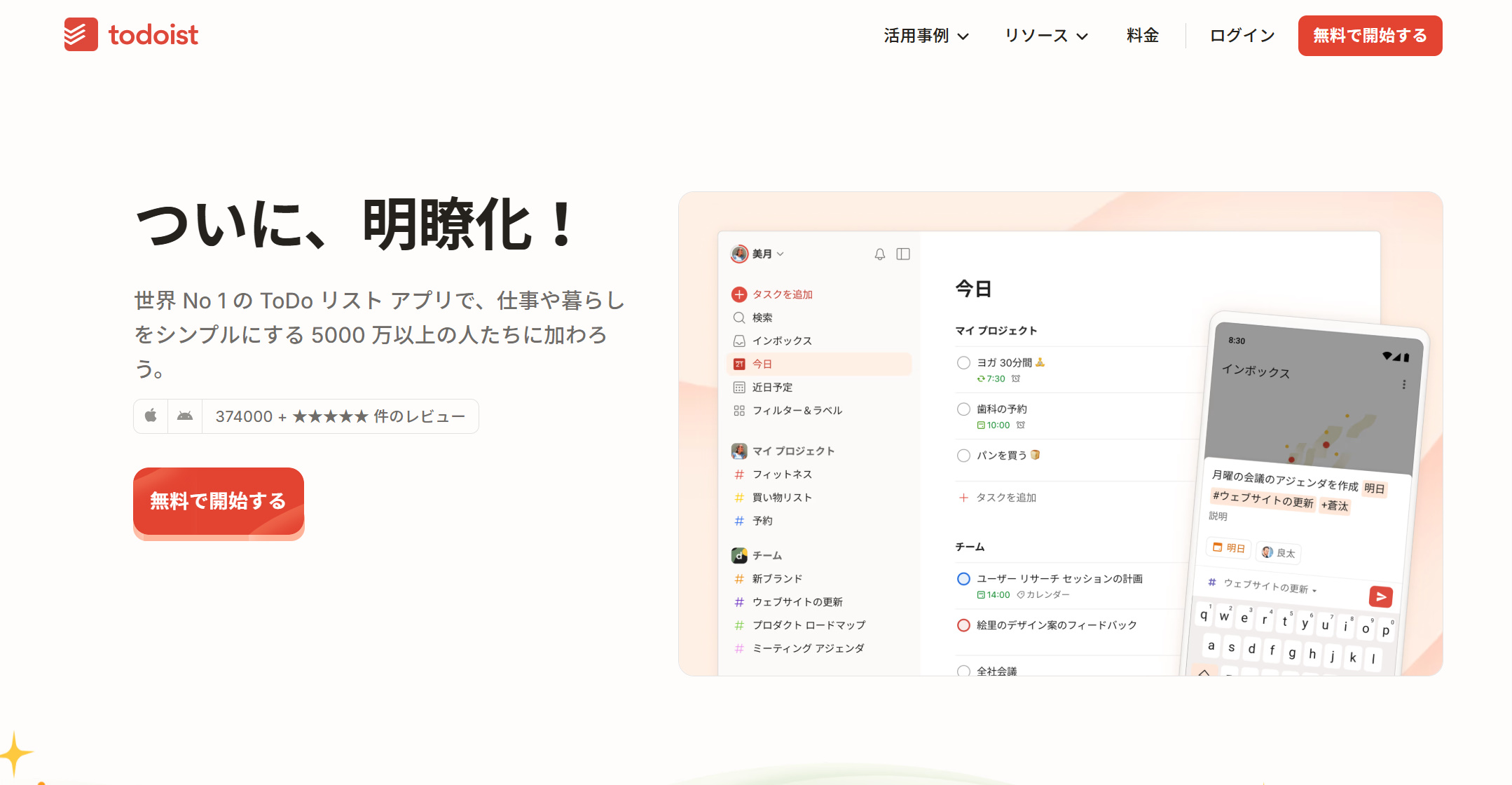
Todoistは、タスクの進捗や期限、コメントなどをリアルタイムで通知してくれる便利な機能を備えています。しかし、デフォルトの設定のまま使っていると、スマホやPCに頻繁に通知が届き、集中力を削がれたり、通知疲れを感じることがあります。
本記事では、Todoistの通知が多すぎると感じたときに見直すべき設定や、通知を効率的に活用するためのコツを詳しく解説します。
AIレーダーチャートによるTodoistの評価
Todoistのなぜ通知が多くなるのか
通知が多くなる理由は、単純に「通知対象が多すぎる」ことに加えて、「受け取り方の設定」が最適化されていない場合がほとんどです。
1. 初期設定ではほぼすべての通知がON
Todoistは初期状態で期限リマインダーやコメント、プロジェクト更新など多くの通知が有効になっています。
2. 複数デバイスで同時受信
スマホ・PC・タブレットなど複数デバイスで同じアカウントを使っていると、すべての端末に通知が届くため、体感的に倍増します。
3. プロジェクトメンバーが多い
チームで使っている場合、他メンバーのタスク更新やコメントも通知されるため、件数が一気に増えます。
改善策1:通知設定を見直す
Todoistは、通知の種類ごとにON/OFFを設定できます。まずは自分が本当に必要な通知だけを残しましょう。
通知設定の場所
- モバイルアプリ:設定 → 通知
- Web/デスクトップ版:右上の歯車アイコン → 設定 → 通知
主な通知項目と調整ポイント
- 期限リマインダー
→ 締め切りに厳密に対応する必要がない場合はOFFにするか、重要タスクのみ対象にします。 - コメント通知
→ チームでのやり取りが多い場合はON、個人利用中心ならOFFでもOK。 - 担当タスク変更通知
→ 他人からタスクを振られる機会が少ないならOFF。 - 完了通知
→ 他メンバーのタスク完了報告が不要な場合はOFFにします。
改善策2:デバイスごとの通知設定を分ける
全デバイスで同じ通知を受け取る必要はありません。
- スマホ:緊急度の高い通知だけ受け取る
- PC:業務中の更新通知を受け取る
- タブレット:通知OFFにして閲覧専用
こうすると通知の重複を防げます。
改善策3:メール通知を減らす
Todoistはアプリ通知に加えてメールでもお知らせを送ってきます。メールが多すぎる場合は以下を調整します。
- 設定 → 通知 → メール通知のチェックを外す
- 特にアプリを日常的に開く場合、メール通知はほぼ不要です
改善策4:プロジェクトごとの通知を制御
チームでの利用時は、重要なプロジェクトだけ通知をONにし、他はOFFにするのが効果的です。
- プロジェクト右上のメニュー → 通知設定
- 「更新をフォロー」や「コメント通知」を個別に設定
改善策5:スマホ側の通知管理機能を活用
アプリ内設定だけでなく、スマホOSの通知設定でも調整できます。
iOSの場合
- 設定 → 通知 → Todoist → バナー・サウンドを制限
- ロック画面通知をOFFにして集中力を確保
Androidの場合
- 設定 → アプリ → Todoist → 通知カテゴリごとにON/OFF切替
- 音やバイブを無効化して静かに受け取る
改善策6:重要タスクだけ通知する仕組み
通知を減らしつつ重要タスクを見逃さないためには、優先度やラベルを活用します。
- 優先度「P1」のタスクだけ期限リマインダーを設定
- 「@重要」ラベルを付けたタスクだけカスタム通知を設定
改善策7:集中時間は通知を一括停止
業務や作業に集中したい時間は、OSの集中モード(Do Not Disturb)を活用して一時的に通知を遮断します。
- iOS:「集中モード」
- Android:「おやすみモード」
上級テクニック:通知ルールの定期見直し
通知設定は一度決めても、プロジェクトやチーム状況の変化で最適解が変わります。
月1回の見直しを習慣化すると、常に快適な通知環境を維持できます。
- プロジェクトが増えたら優先度を再設定
- チーム編成が変わったら通知範囲を再調整
まとめ
Todoistの通知は便利ですが、必要以上に多いと逆に生産性を下げます。
改善のポイントは次の通りです。
- 必要な通知だけを残し、不要なものはOFF
- デバイスごとに通知ルールを分ける
- メール通知は最小限にする
- プロジェクト単位で通知を制御
- 重要タスクだけ通知する仕組みを作る
- 定期的に設定を見直す
この方法を実践すれば、通知疲れを解消し、集中力を維持したまま効率的にTodoistを活用できます。


